كيف تستخدم Excel لإدارة بياناتك باحتراف؟
يعتبرExcel أداة مثالية لإدارة البيانات لمعظم المستخدمين في مختلف المجالات؛ ذلك أنه يجمع بين سهولة الاستخدام والأدوات التحليلية القوية.
خطوات إدارة البيانات باحتراف في Excel
لإدارة البيانات باحتراف في Excelمن المهم اتباع طرق منظمة تركز على ضمان جودة البيانات وسهولة التحليل والتصور.
مع الاستفادة من الأدوات المتقدمة التي يوفرها البرنامج، ويمكن إدارة باحتراف في Excel من خلال التالي:
1- تنظيم البيانات وتنسيقها
يتم إدراج البيانات في جدول مرتب بصفوف وأعمدة محددة العناوين، ويفضل تحويل نطاق البيانات
إلى جدول عبر الضغط على Ctrl+T من أجل تسهيل الفرز والتصفية والتحليل.
حيث يتم تسمية الأعمدة بأسماء واضحة وغير مكررة مع تجنب الخلايا المدمجة من أجل منع المشكلات التحليلية في وقت لاحق.
2- التحقق من صحة البيانات
يتم تطبيق أداة التحقق من صحة البيانات لصياغة معايير إدخال محددة والحد من الأخطاء الشائعة في البيانات.
كما يمكن الاستفادة من خاصية إزالة التكرارات لتنظيف الجدول من السجلات المزدوجة.
3- معالجة وفرز وتصفية البيانات
يستخدم أمر الفرز لترتيب البيانات حسب الحاجة، وتصنيف السجلات وفق معايير مختلفة بسهولة.
كذلك تطبق التصفية لاستخراج وعرض معلومات مخصصة دون التأثير على الجدول بالكامل.
4- التحليل المتقدم وإنشاء النماذج
يتم إنشاء الجداول المحورية لتلخيص وتحليل مجموعات بيانات كبيرة بغرض استخراج ملخصات ديناميكية.
فتستخدم الدوال المتقدمة مثل SUMIF وCOUNTIF وVLOOKUP وINDEX وMATCH من أجل تنفيذ العمليات الحسابية والتحليلية المتقدمة.
وعند الحاجة لنمذجة البيانات يتم ربط الجداول داخليًا مع بعضها البعض بإنشاء نموذج بيانات متكامل.
اقرأ أيضًا: دليلك لإتقان أهم المعادلات في Excel في أقل من شهر
5- عرض النتائج والتقارير بذكاء
تصمم المخططات البيانية بأنواعها (عمودية، خطية، دائرية…) لتسهيل فهم الأنماط والعلاقات في البيانات.
ويتم الاستفادة من التنسيق الشرطي لإبراز القيم الحرجة أو الاتجاهات تلقائيًا ضمن الجدول.
6- حماية البيانات والتعاون
يتم تفعيل حماية أوراق العمل لمنع التعديل غير المصرح به بواسطة كلمات مرور أو صلاحيات محددة.
كما يتم الاستفادة من خيارات مشاركة المصنفات في Excel لتسهيل العمل الجماعي وتتبع التعديلات بشكل فعال.
7- الاستفادة من الأدوات الإضافية
تستخدم ملحقات مثل Power Query لاستيراد البيانات وتحويلها من مصادر متعددة وتنظيفها بكفاءة.
يعتمد Power Pivot لنمذجة البيانات الضخمة وإنشاء التحليلات المعقدة بسهولة ضمن بيئة Excel نفسها.
لماذا Excel هو الخيار المثالي لإدارة البيانات؟
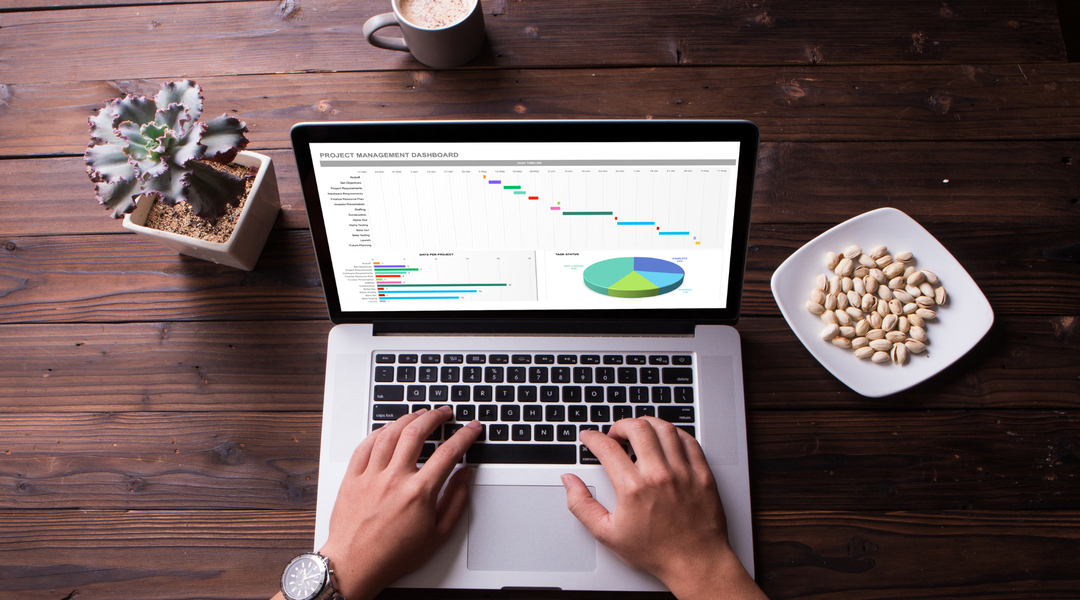
يعتبر Excel الخيار المثالي لإدارة البيانات للعديد من المستخدمين سواء المبتدئين أو المحترفين لعدة أسباب، وهي:
1- سهولة الاستخدام
يتميز Excel بواجهة بسيطة تعتمد على (الخلايا والصفوف والأعمدة)، وهذا التصميم يجعل من السهل على المستخدمين الجدد البدء في:
إدخال البيانات وتنظيمها بسرعة دون الحاجة إلى خبرة سابقة.
2- المرونة في تخزين وتحليل البيانات
يمكن استخدام Excel لعدد كبير من المهام بدءً من إنشاء ميزانية شخصية بسيطة، إلى إدارة قوائم العملاء.
كذلك تتبع المخزون، وإدارة المشاريع، وبناء نماذج مالية معقدة.
حيث يتيح إدخال كميات كبيرة وتنظيمها ومعالجتها بسرعة ودقة من خلال الجداول المتقدمة وأساليب العرض المختلفة.
3- إمكانيات تحليلية قوية
من خلال الدوال الرياضية المتقدمة، والجداول المحورية، يستطيع المستخدم تحليل أنماط البيانات واستخلاص بيانات دقيقة تدعم اتخاذ القرارات.
اقرأ أيضًا: أهم المواقع المجانية لدروس Excel باللغة العربية
4- تصوير البيانات بصريًا
يوفر Excel مجموعة واسعة من أدوات إنشاء الرسوم البيانية مثل المخططات الشريطية، والخطية، والدائرية.
فيمكن تحويل الأرقام الجامدة إلى رسوم بيانية ومخططات تفاعلية تساعدك أو تساعد فريق العمل في الفهم السريع للاتجاهات والتغيرات.
5- إتمام المهام المتكررة
عبر وحدات الماكرو والدوال، يمكن القيام بعمليات حسابية متكررة ومعقدة بشكل تلقائي، مما يوفر الكثير من الوقت والجهد.
6- التكامل مع الأدوات الأخرى
يتكامل Excel بسلاسة مع برامج Microsoft Office الأخرى مثل وورد و باور بوينت؛
مما يسهل نقل الجداول والرسوم البيانية إلى التقارير والعروض التقديمية، كما يمكنه التعامل مع البيانات من مصادر متعددة؛
لاستيراد البيانات من قواعد البيانات والملفات النصية وصفحات الويب، وتصديرها بتنسيقات مختلفة.
إتقان استخدام Excel في إدارة البيانات لم يعد خيارًا بل ضرورة لكل باحث عن التفوق في عصر المعلومات.
ومع التدريب والممارسة يمكن تحويل برنامج Excel إلى منصة متكاملة لإدارة وتحليل البيانات بكفاءة واحترافية في أي مجال.


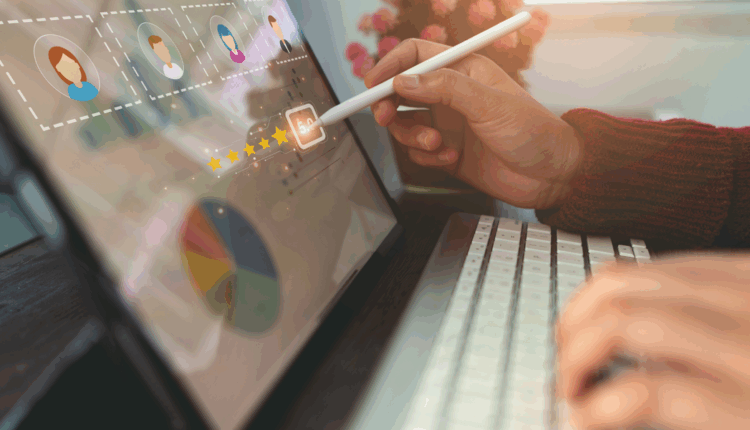
Comments are closed.